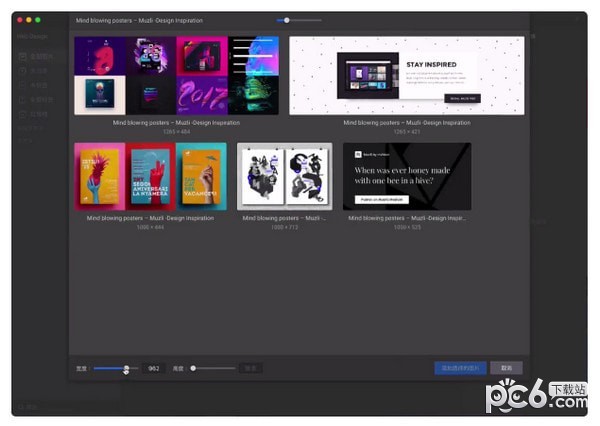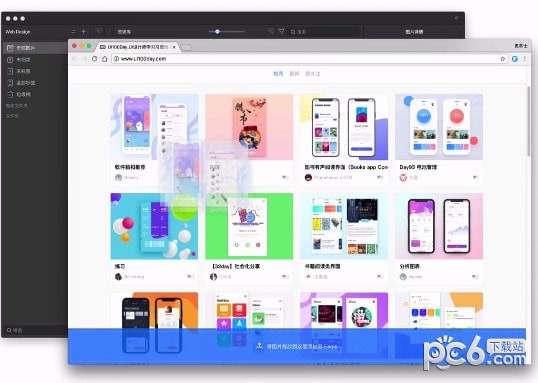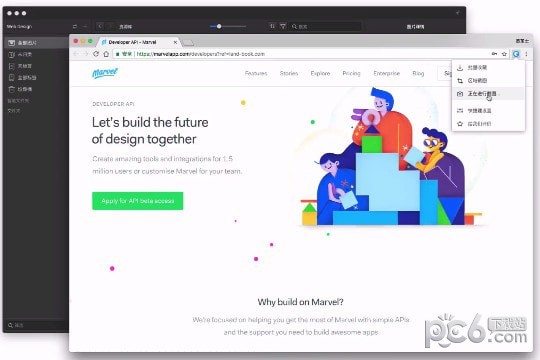Eagle Chrome插件是一款插件工具,支持用户自定义设置收藏书签,截图和批量收藏等操作的快捷方式。可以轻松收集及整理设计项目的“案例、灵感、截图、图片等素材,非常简单。
软件特色
快速收藏
相当直觉得图片收藏功能,只需要简单一个步骤,就能收藏任何出现在眼前的图片。
拖拽收藏拖曳图片立即收藏,非常的简单!
Alt+右键Alt+右键点击图片,立即将图片收藏下来。
右键收藏
右鍵菜單也能快速将图片收藏下来。
批量收藏
強大批次图片收藏的功能,只需要一个点击,所有的图片就储存到你的收藏夹里!
批量收藏点击Eagle图标,将网页图片一键全部保存。
尺寸筛选
批量收藏支持尺寸筛选,更快保存喜欢的图片。
网页截图
网页截图功能,让你可以随时捕捉眼前的看到的任何灵感,所有储存下来的灵感都可以快速地进行整理与分类。
整页截图快速将整页网页保存下来。
区域截图
随时捕捉眼前的看到的任何灵感,快地进行整理与分类。
直接保存图片,不受网站限制
Eagle拥有独特的「穿透技术」可以直接获取那些锁右键、防下载的图片的网站图片,如Instagram、500px、Flickr等,所有的图片都轻松保存下来。
软件功能
1、批量收藏,选择区域截图,可视区域截图,整页截图。
2、在此页面禁用拖拽功能,在此域名禁用拖拽功能。
3、保存图片时,显示编辑窗口进行分类。
4、如果设备支持,使用Retina质进行截图。
5、支持用户自定义设置收藏书签,截图和批量收藏等操作的快捷方式。
6、可以轻松收集及整理设计项目的“案例、灵感、截图、图片等素材。
使用方法
1、解压插件后将插件添加到浏览器中。
2、然后在浏览器的扩展栏中单击插件打开,打开后您会看到这样的菜单。
4、您可以提示使用快捷键执行相关的功能,还可以按需选择是否开启页面禁止拖拽和域名禁止拖拽等功能。
5、使用插件的时候需要开启eagle才可以使用对应的扩展功能。
6、打理设置面板,你可按需在设置面板中配置拖拽功能,截图格式,快捷键等功能。